Vienkārša un ātra Android sakņu rokasgrāmata

Pēc Android tālruņa saknes piekļuves iegūšanas jums ir pilnīga piekļuve sistēmai un varat palaist daudzu veidu lietotnes, kurām nepieciešama saknes piekļuve.
Android nodrošina dažādas lietojumprogrammas viena un tā paša uzdevuma veikšanai, tāpat kā ziņojumapmaiņas lietotnes, pārlūkprogrammas, tālruņa lietotnes vai tastatūras. Ja vienam uzdevumam esat lejupielādējis vairākas lietojumprogrammas, Android katru reizi liks jums izvēlēties, kura lietojumprogramma tiks izmantota. Tomēr, ja esat izvēlējies noklusējuma lietotni tai pašai darbībai, tas samazina laiku, kas nepieciešams lietotnes atvēršanai vai atlasīšanai, kā arī par vienu pieskārienu mazāk.
Varat vienkārši iestatīt noklusējuma lietojumprogrammas visbiežāk izmantotajām programmām. Tomēr jums ir jānoskaidro izvietojuma iestatījumi savā Android tālrunī, jo tie ir izvietoti atšķirīgi.
Šajā ziņojumā mēs esam apsprieduši metodi, kā pārvaldīt noklusējuma lietotnes operētājsistēmā Android
Darbības, lai pārvaldītu noklusējuma lietotnes operētājsistēmā Android
Neatkarīgi no tā, kurš tālruņa ražotājs tas ir, vispirms ir jāatrod Iestatījumi.
1. darbība: atrodiet iestatījumus
Piezīme. Sākuma ekrānā meklējiet vienumu Iestatījumi vai arī varat to iegūt paziņojumu panelī.
2. darbība. Sadaļā Iestatījumi atrodiet Lietotnes vai Lietotnes un paziņojumi.
3. darbība. Lapā Lietotnes un paziņojumi atrodiet Noklusējuma lietotnes
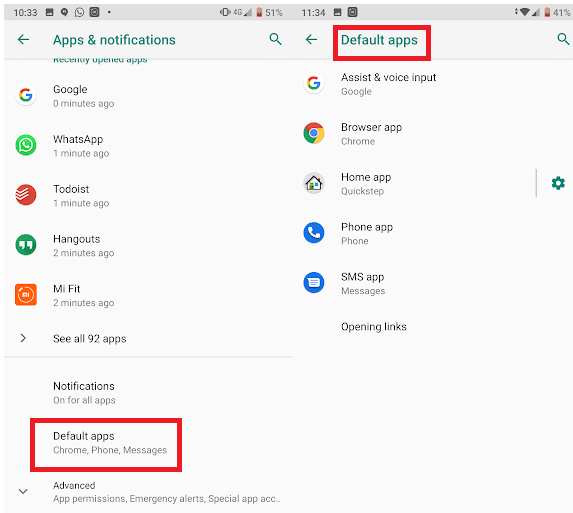
Ja jums ir Samsung, dodieties uz Programmas. LG tālruņos jums jāatrod Programmas un pēc tam cilne Vispārīgi.
4. darbība. Tagad jums rūpīgi jāizpēta tālruņa zīmols, tāpat kā visās platformās, jums ir jāredz, kur var redzēt “Noklusējuma lietotnes”.
Ja mēs runājam par Marshmallow versiju 6.0, jums jānoklikšķina uz zobrata ikonas, kas atrodas augšējā labajā stūrī, un pēc tam noklikšķiniet uz Noklusējuma lietotnes.
Operētājsistēmā Android Nougat nevarat atrast noklusējuma lietotņu iestatījumus, taču varat tos pārvaldīt lietotņu iestatījumu lapā.
Ja jums pieder Samsung Galaxy, varat izvēlēties Noklusējuma programmas sadaļā Iestatījumi-> Programmas-> Noklusējuma lietojumprogrammas.
Tomēr LG tālrunim dodieties uz Iestatījumi-> Lietotnes->poga Vairāk , atrodiet ekrāna augšējā labajā pusē un noklikšķiniet uz Konfigurēt lietotnes .
Huawei tālruņiem sadaļā Iestatījumi-> Programmas-> Programmu noklusējuma iestatījumi, kas atrodas ekrāna apakšējā daļā.
Vajag izlasīt:-
 15 populārākie Android optimizētāji un pastiprināšanas lietotnes... Android ierīces laika gaitā mēdz kļūt lēnākas, ko var izraisīt nevēlami dati un lietotnes, kas aizsprosto atmiņu un...
15 populārākie Android optimizētāji un pastiprināšanas lietotnes... Android ierīces laika gaitā mēdz kļūt lēnākas, ko var izraisīt nevēlami dati un lietotnes, kas aizsprosto atmiņu un...
Piezīme.: Instalējot jaunu lietojumprogrammu un padarot to par noklusējuma lietojumprogrammu noteiktu uzdevumu veikšanai, šī darbība atiestatīs iepriekš iestatīto noklusējuma preferences tai pašai kategorijai. Jums tiks piedāvāts iestatīt tikko instalēto lietotni kā noklusējuma lietotni. Ja vēlaties atgūt vecos iestatījumus, varat veikt iepriekš minētās darbības.
Tātad šie ir daži populāri viedtālruņi, kuriem ir atšķirīgs noklusējuma lietotņu iestatīšanas veids. Veicot šīs darbības, varat iestatīt noklusējuma ziņojumapmaiņas lietotnes, tālruņa lietotni, palaišanas programmu, pārlūkprogrammu un daudz ko citu.
Pēc Android tālruņa saknes piekļuves iegūšanas jums ir pilnīga piekļuve sistēmai un varat palaist daudzu veidu lietotnes, kurām nepieciešama saknes piekļuve.
Android tālruņa pogas nav paredzētas tikai skaļuma regulēšanai vai ekrāna aktivizēšanai. Ar dažām vienkāršām izmaiņām tās var kļūt par īsinājumtaustiņiem ātrai fotoattēla uzņemšanai, dziesmu izlaišanai, lietotņu palaišanai vai pat ārkārtas funkciju aktivizēšanai.
Ja atstājāt klēpjdatoru darbā un jums steidzami jānosūta ziņojums priekšniekam, ko jums vajadzētu darīt? Izmantojiet savu viedtālruni. Vēl sarežģītāk — pārvērtiet savu tālruni par datoru, lai vieglāk veiktu vairākus uzdevumus vienlaikus.
Android 16 ir bloķēšanas ekrāna logrīki, lai jūs varētu mainīt bloķēšanas ekrānu pēc savas patikas, padarot bloķēšanas ekrānu daudz noderīgāku.
Android režīms “Attēls attēlā” palīdzēs samazināt video izmēru un skatīties to attēla attēlā režīmā, skatoties video citā saskarnē, lai jūs varētu darīt citas lietas.
Video rediģēšana operētājsistēmā Android kļūs vienkārša, pateicoties labākajām video rediģēšanas lietotnēm un programmatūrai, ko mēs uzskaitām šajā rakstā. Pārliecinieties, ka jums būs skaisti, maģiski un eleganti fotoattēli, ko kopīgot ar draugiem Facebook vai Instagram.
Android Debug Bridge (ADB) ir jaudīgs un daudzpusīgs rīks, kas ļauj veikt daudzas darbības, piemēram, atrast žurnālus, instalēt un atinstalēt lietotnes, pārsūtīt failus, root un flash pielāgotas ROM, kā arī izveidot ierīču dublējumkopijas.
Ar automātisko lietojumprogrammu klikšķināšanu. Jums nebūs daudz jādara, spēlējot spēles, izmantojot lietojumprogrammas vai veicot ierīcē pieejamos uzdevumus.
Lai gan nav brīnumlīdzekļa, nelielas izmaiņas ierīces uzlādes, lietošanas un glabāšanas veidā var būtiski palēnināt akumulatora nodilumu.
Tālrunis, ko daudzi cilvēki šobrīd iecienījuši, ir OnePlus 13, jo papildus izcilai aparatūrai tam ir arī funkcija, kas pastāv jau gadu desmitiem: infrasarkanais sensors (IR Blaster).







